Centro de Ayuda
Cómo enviar correos electrónicos a los asistentes registrados
Si necesitas enviar recordatorios o actualizaciones a tus asistentes actuales, envía o programa un correo electrónico desde tu evento. Para empezar, ve al panel de control del evento y selecciona Correos electrónicos para los asistentes (en Gestionar asistentes). Los correos electrónicos se pueden enviar mientras tu evento se lleva a cabo y hasta 10 días después de que haya terminado.
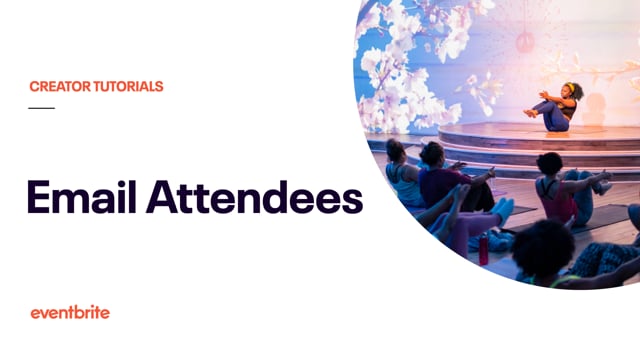
En este artículo
- 1. Ve al panel de control del evento.
- 2. Ve a "Correos electrónicos para los asistentes" (en "Gestionar asistentes").
- 3. 3. Crea tu correo electrónico.
- 4. Envía un correo electrónico de prueba.
- 5. Elige cuándo enviar el correo electrónico.
- 6. Revisa tus correos electrónicos.
1. Ve al panel de control del evento.
Inicia sesión en Eventbrite y dirígete a Eventos. Luego, selecciona tu evento publicado.
Si tu evento tiene múltiples fechas y horarios:
Quédate en el panel de control de la serie de eventos para enviar correos electrónicos a los asistentes en todas las ocasiones del evento.
Elige Seleccionar una ocasión para enviar correos electrónicos a los asistentes para una ocasión específica de tu evento.
2. Ve a "Correos electrónicos para los asistentes" (en "Gestionar asistentes").
Si no ves esta opción, asegúrate de que el propietario de la cuenta te haya dado permiso para enviar correos electrónicos a los asistentes en su configuración de organización.
3. 3. Crea tu correo electrónico.
Selecciona Crear un nuevo correo electrónico para los asistentes. También puedes editar o copiar un correo electrónico programado. Después, ingresa o actualiza los siguientes campos:
Nombre: nombre de la persona u organización que envía el correo electrónico.
Dirección de respuesta: el correo electrónico al que te envían las respuestas.
Para: el destinatario que quieres que reciba el correo electrónico. Envía el correo a todos los asistentes o elige asistentes concretos.
Asunto: el asunto de este correo electrónico de recordatorio.
Mensaje: escribe un mensaje para los asistentes. Es mejor que no copies y pegues de otros procesadores de texto, ya que esto puede agregar un formato oculto. Para agregar una imagen, haz clic en el ícono de árbol.
No puedes adjuntar archivos a tu correo electrónico. Sin embargo, puedes incluir enlaces a contenido alojado en otros sitios web.
4. Envía un correo electrónico de prueba.
Selecciona Enviar prueba para enviarte un correo electrónico de prueba a ti mismo. La apariencia de tu correo electrónico puede diferir según el servicio de correo electrónico. Para mejores resultados, prueba varios servicios de correo electrónico (Gmail, Yahoo, Outlook, etc.).
Si tienes problemas al recibir el correo electrónico de prueba, comprueba los ajustes de correo no deseado de tu correo.
5. Elige cuándo enviar el correo electrónico.
Una vez que el correo electrónico se haya enviado o entre en la fila, no podrás cancelarlo o editarlo. Cuando estés listo para enviar el correo electrónico, puedes elegir entre las siguientes opciones:
Enviar ahora.
Enviar en una fecha y hora concretas (depende de la zona horaria de tu evento).
Enviar una cierta cantidad de días, horas o minutos antes de que comience el evento.
Si vas a enviar el correo electrónico para todas las ocasiones de un evento recurrente, solo puedes elegir enviarlo ahora o enviarlo en una fecha y hora concretas.
6. Revisa tus correos electrónicos.
Regresa a Correos electrónicos para los asistentes para ver los correos electrónicos programados, en fila y enviados.
Selecciona el asunto para ver el correo electrónico.
Selecciona Correos electrónicos para ver los destinatarios.
Selecciona Eliminar para borrar cualquier correo electrónico programado o historial de correos electrónicos enviados.
Selecciona Copiar para crear un correo electrónico nuevo con el mismo contenido.
Los correos electrónicos aparecerán "En fila" hasta que se envíen correctamente a todos los destinatarios.
El tiempo que un correo electrónico permanece en fila varía en función de cuántos correos se estén enviando a través de Eventbrite en todas las cuentas. Actualiza la página para ver el estado actual.